윈도우11 그림판에서 사진 배경 제거 하는 방법
IT,PC,모바일,스마트폰 정보와 팁 그리고 제품리뷰와 생활정보
윈도우11 그림판에서 사진 배경 제거 하는 방법
예전에는 사진이나 이미지의 배경을 삭제 하려면 어느정도 포토샵을 할줄 알아야 가능 했지만, 요즘은 AI 를 이용을 해서 누구나 쉽게 배경을 제거 할수가 있습니다. 이번 글에서는 윈도우11 의 기본 이미지 편집기인 그림판에서 아주 간단하게 배경 제거를 하는 방법에 대해서 알아 보도록 하겠습니다.
윈도우11 그림판에서 배경 제거 하는 방법
윈도우11 은 업데이트가 되면서 계속해서 많은 기능들이 추가가 되고 있는데요. 그림판도 계속해서 업데이트가 되고 있는거 같습니다. 그리고 최근에는 버튼 하나만 눌러 주면 아주 간단하게 배경을 제거 해주는 기능이 추가가 되었다고 합니다.
그럼 지금 바로 사용을 할수 있을까요? 하지만 아직 정식 버전에는 업데이트가 되지 않았기 때문에 이 기능이 포함이 되어 있는 그림판으로 업데이트를 해야 합니다.
윈도우11 그림판 업데이트 하기
일단, 현재 윈도우11 의 그림판을 업데이트 하기 위해서 아래 사이트에 접속을 합니다.
Microsoft Store - Generation Project (v1.2.3) [by @rgadguard & mkuba50]
Online link generator for Microsoft Store. You can use it to get links to almost all apps, games, themes from the Microsoft Store.
store.rg-adguard.net
사이트에 접속을 하신후에 검색어 입력 하는 곳에서 Product ID 를 선택을 하신후에 " 9PCFS5B6T72H " 를 입력을 하시고 바로 옆에 있는 추가 선택 항목에는 Fast 를 선택을 한후에 옆에 아이콘을 클릭을 해주시면 그림판 최신 버전을 찾을수가 있습니다.
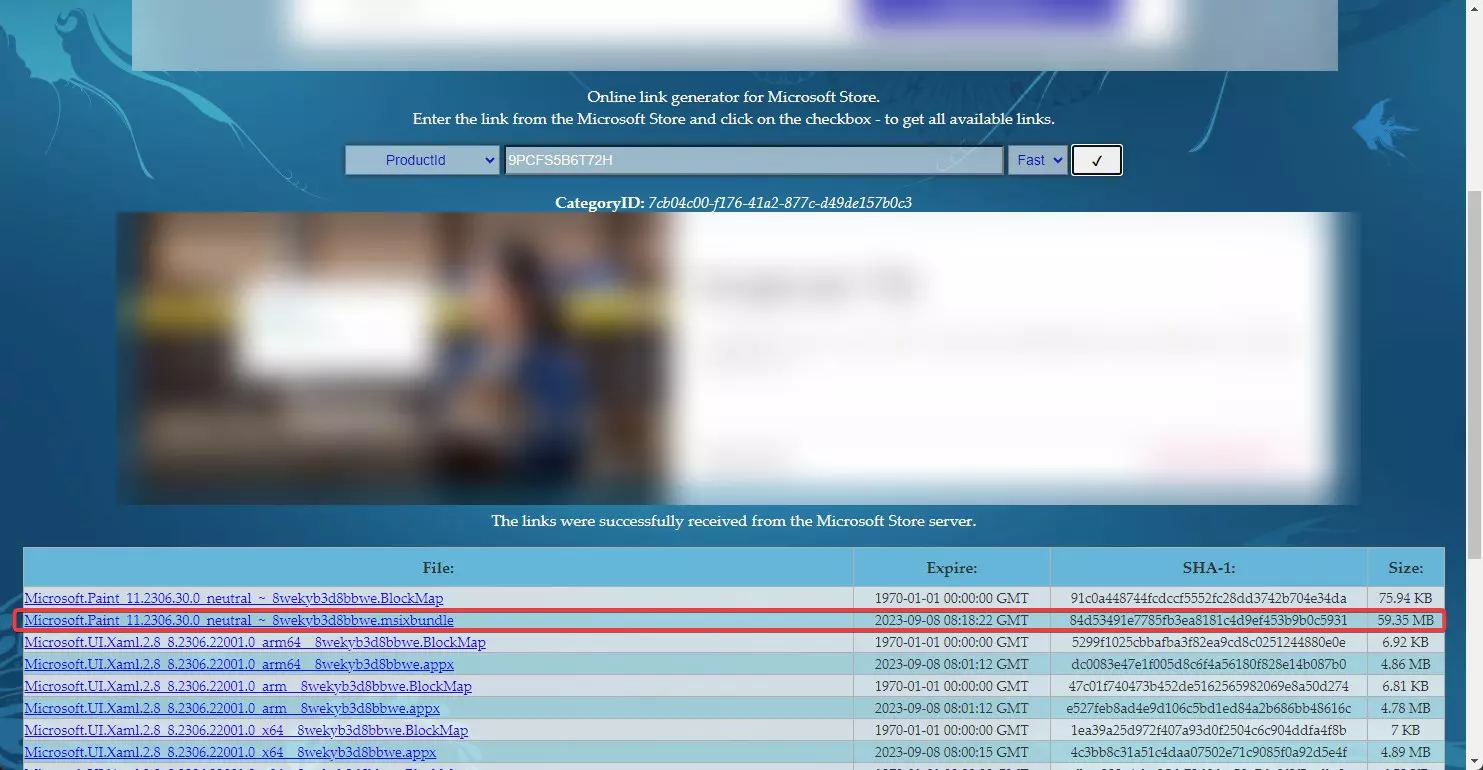
보시는것처럼 검색이 되셨다면 두번째 파일을 다운로드 받으시면 됩니다. 사이즈는 약 60MB 정도 되는 파일입니다. 확장자가 msixbuindle 로 되어 있는데 다운로드 된후에 클릭을 하시면 설치가 됩니다.
아래처럼 "Paint를 업데이트하시겠습니까?" 라고 물어 보면 업데이트 버튼을 눌러서 업데이트를 해주시면 됩니다.
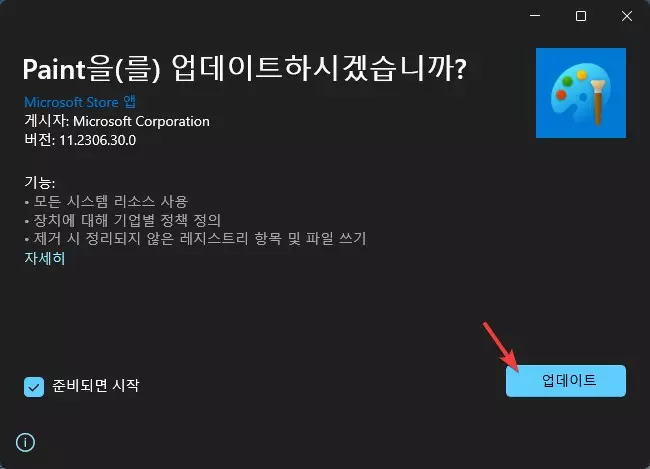
업데이트가 되었다면 이제 실행을 하신후에 배경이미지를 제거해 볼수 있습니다.
윈도우11 그림판에서 배경 제거 하기
저는 그림판에서 아래와 같은 이미지 파일을 열어 보았습니다. 그림판 상단에 있는 여러가지 기능들중에서 선택툴 바로 옆쪽에 있는 아래 빨간색으로 표시해 놓은 아이콘을 클릭을 하시면 다른거 할필요 없이 딱 배경만 삭제가 됩니다.
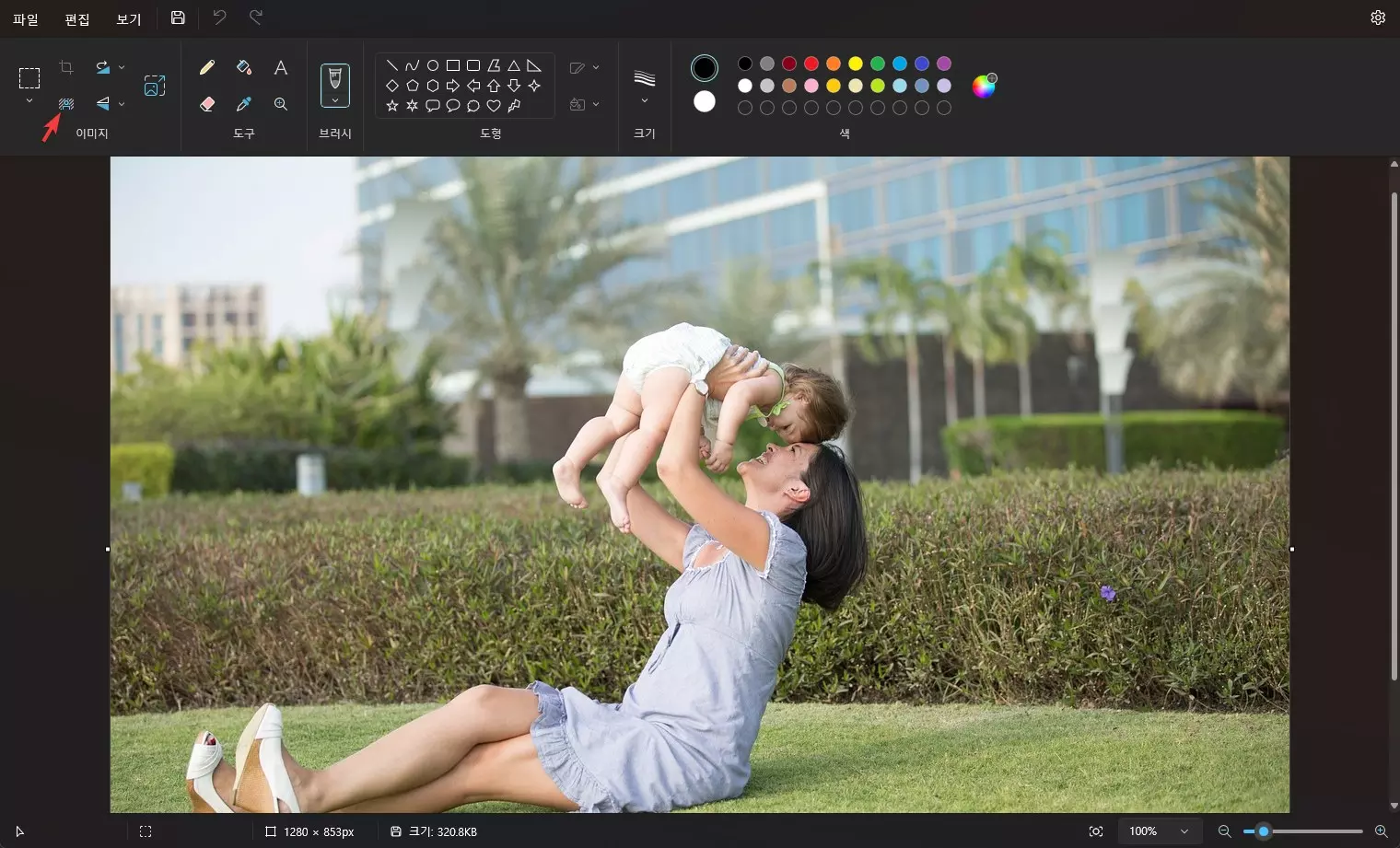
실제로 이 버튼을 누른후에 아래와 같이 배경만 딱 삭제가 된 이미지가 됩니다. 정말 간단하게 배경만 삭제가 가능합니다. 선택을 하거나 할 필요 없이 AI 를 이용해서 아주 쉽게 제거가 되는거 같아요.

윈도우11 에서도 기본 프로그램들이 꾀 많은 기능들이 포함이 되고 업데이트가 되고 있는거 같습니다. 조만간 정식 버전에도 업데이트가 되어 나오지 않을까 싶네요.
이제 인터넷사이트나 다른 프로그램을 이용하지도 않고 아주 간단하게 사진의 배경을 제거 할수 있게 될거 같습니다.
이번 포스팅에서는 윈도우11 그림판에서 아주 간단하게 사진의 배경만을 제거 하는 방법에 대해서 알아 보았습니다. 윈도우11 기본 프로그램을 이용을 해서 배경을 제거해 보고 싶으시다면 활용해 보시면 좋을거 같네요 ^^ 여기까지 포스팅을 보아 주셔서 감사합니다. 도움이 되셨다면 하단에 있는 구독 & 공감 & 댓글 많이 부탁 드려요.
